Sử dụng ứng dụng Cài đặt để xóa hầu hết bộ nhớ đệm, bao gồm các tệp tạm thời và bộ nhớ đệm vị trí
Những gì cần biết.
- Mở Cài đặt > Hệ thống > Bộ nhớ > Tệp tạm thời . Chọn nội dung cần xóa, sau đó nhấn Xóa tệp.
- Để xóa bộ nhớ đệm vị trí, hãy đi tới Cài đặt > Quyền riêng tư & bảo mật > Vị trí > Xóa .
- Để xóa bộ đệm Microsoft Store, nhấn Win + R , sau đó nhập exe .
Bài viết này giải thích cách xóa bộ nhớ đệm trong Windows 11, cách này có thể giải phóng dung lượng trên ổ cứng của bạn. Hướng dẫn cũng được bao gồm để xóa bộ đệm vị trí và bộ đệm Microsoft Store .
Mục lục bài viết
Cách xóa bộ nhớ đệm trong Windows 11
Windows lưu trữ các tệp tạm thời trong bộ nhớ đệm, điều này có thể chiếm nhiều dung lượng trên ổ đĩa của bạn khi đầy. Nếu bạn đang cố gắng giải phóng dung lượng trên PC Windows của mình, xóa bộ đệm này là một tùy chọn dễ dàng có thể mang lại kết quả tuyệt vời.
Dưới đây là cách xóa bộ nhớ đệm trong Windows 11:
- Mở Cài đặt từ menu Bắt đầu hoặc bằng cách nhấn Win + i . Sau đó, đi tới Hệ thống > Bộ nhớ .
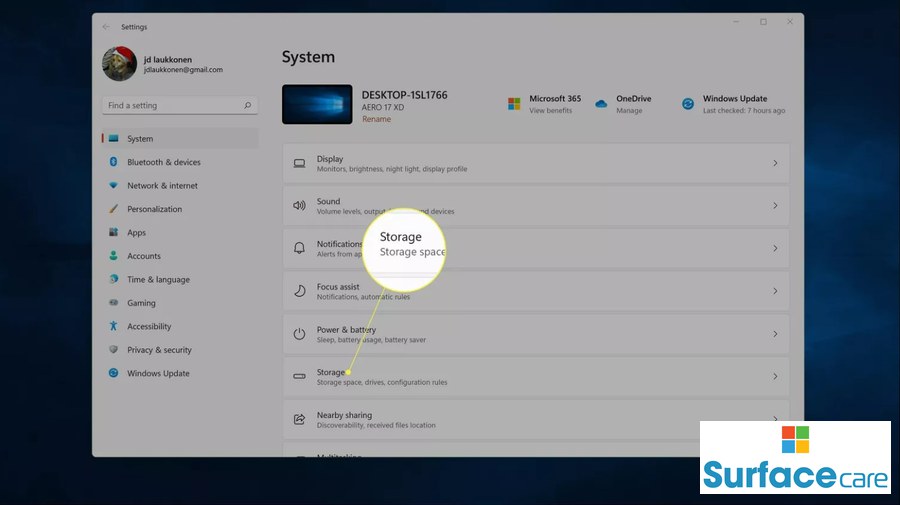 .
.
2. Chọn Tệp tạm thời .
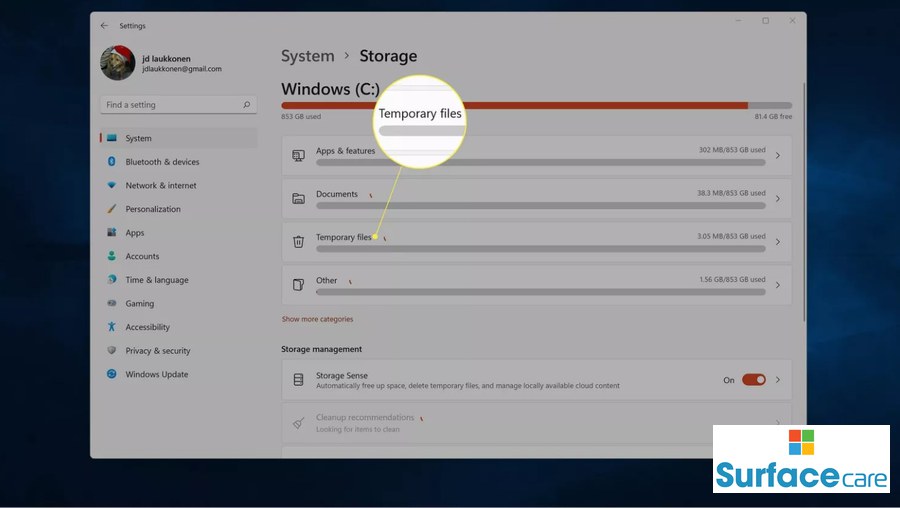
3. Chọn từng loại nội dung bạn muốn xóa. Một số tùy chọn này bao gồm các tệp tạm thời, nhật ký nâng cấp Windows, Bộ đệm ẩn DirectX Shade, nội dung Thùng rác và các tệp trong thư mục Tải xuống.
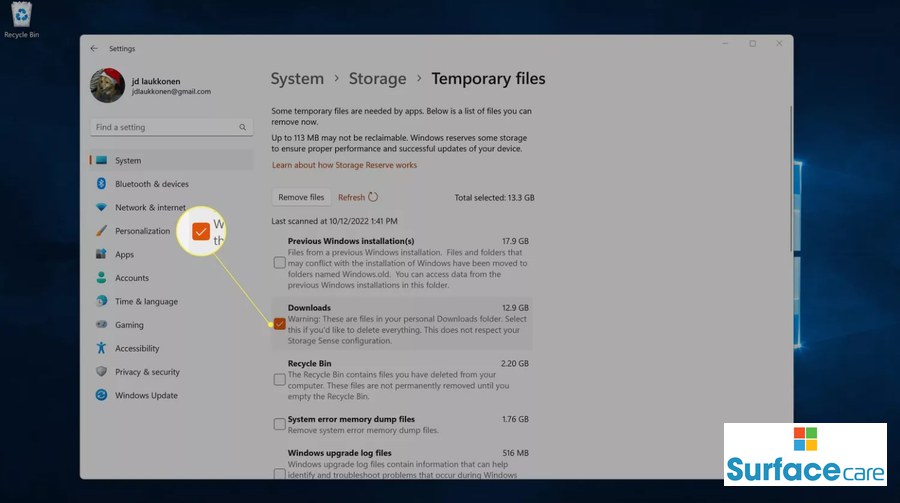
Warning: Tùy chọn Tải xuống sẽ xóa mọi thứ trong thư mục Tải xuống của bạn. Nếu bạn có các tệp ở đó mà bạn không muốn xóa, trước tiên hãy di chuyển chúng ra ngoài hoặc không chọn tùy chọn đó.
4. Chọn Xóa tệp .
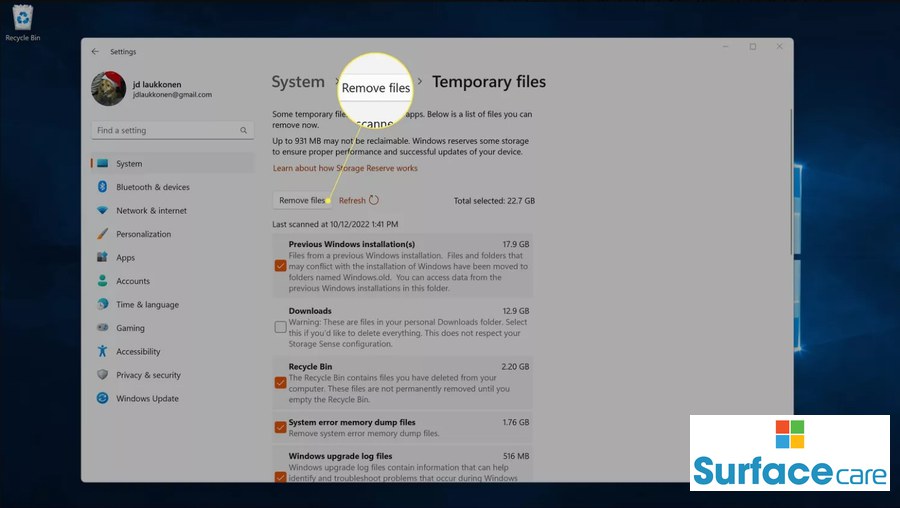
5. Chọn Tiếp tục để bắt đầu quá trình xóa.
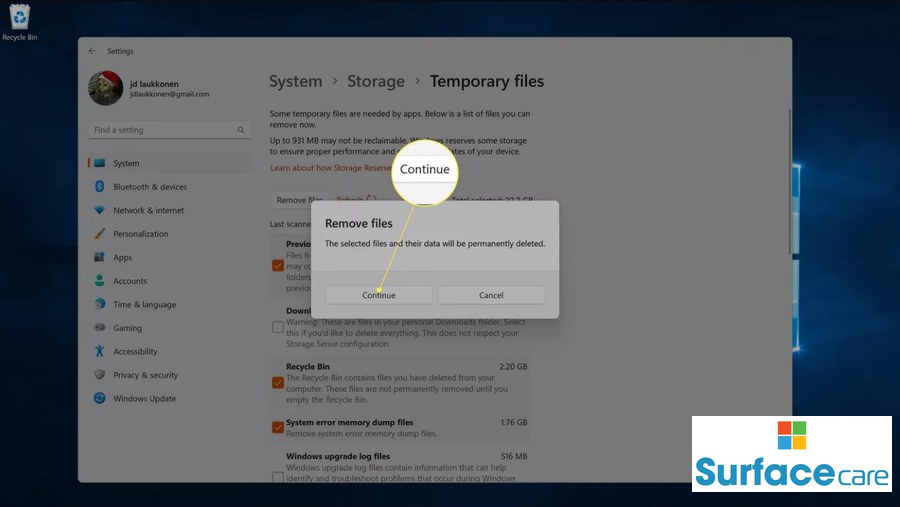
Cách xóa bộ đệm vị trí trong Windows 11
Bộ đệm vị trí Windows là một loại bộ đệm khác giúp theo dõi vị trí thực của bạn. Bạn có thể muốn xóa bộ nhớ đệm này nếu các ứng dụng cho rằng bạn đang ở sai vị trí hoặc nếu bạn lo ngại về quyền riêng tư và không muốn Windows biết vị trí của bạn. Nó không chiếm nhiều dung lượng ổ đĩa, vì vậy đây không phải là bộ nhớ đệm mà bạn cần phải lo lắng nếu đang cố gắng tìm thêm dung lượng trên ổ cứng của mình.
Dưới đây là cách xóa bộ đệm vị trí trong Windows 11:
- Đi tới Cài đặt > Quyền riêng tư & bảo mật .
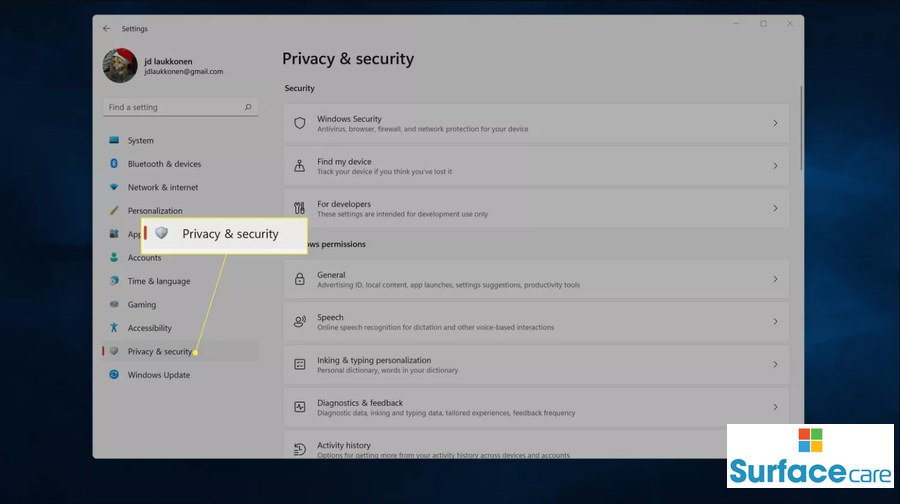
2. Cuộn xuống và chọn Vị trí .
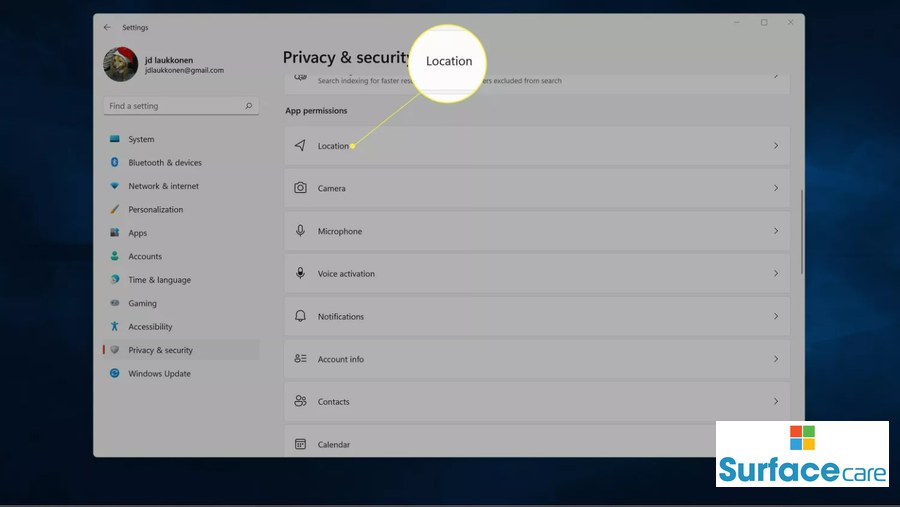
3. Nhấn Clear trong phần Lịch sử vị trí . Một dấu kiểm nhỏ sẽ xuất hiện để cho biết rằng nó đã bị xóa.
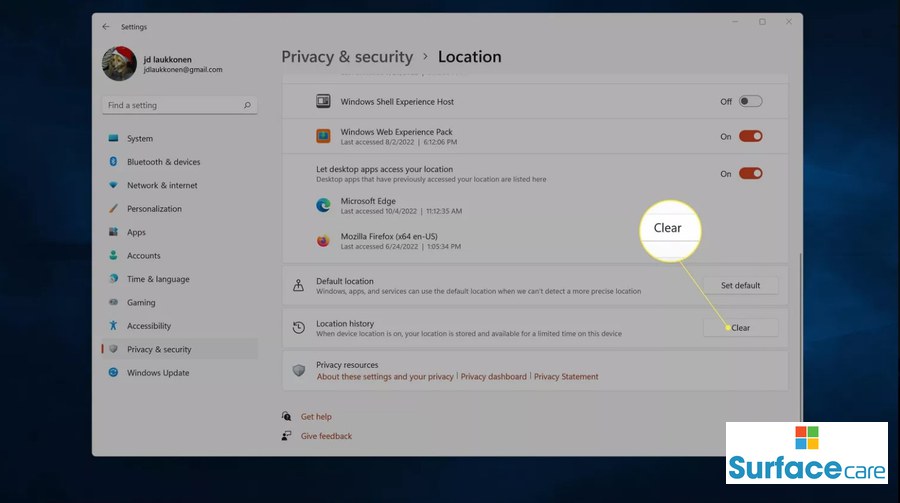
Cách xóa bộ nhớ đệm Microsoft Store trong Windows 11
Nếu bạn đang gặp sự cố với Microsoft Store, chẳng hạn như nếu ứng dụng không tải hoặc hoạt động không bình thường thì việc xóa bộ nhớ đệm này có thể khắc phục được sự cố. Đây là cách nó hoạt động từ hộp thoại Run:
- Nhấn Win + R , gõ wsreset.exe và chọn OK .
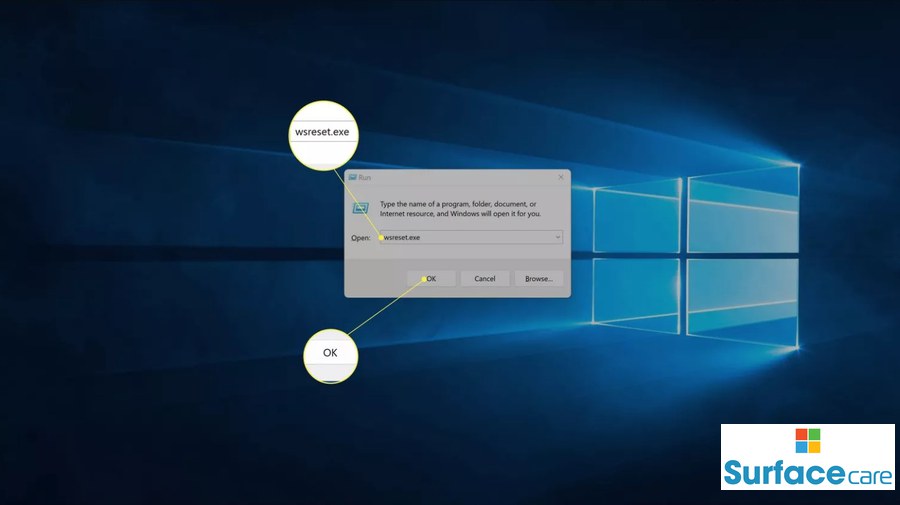
2. Một hộp đen sẽ xuất hiện và sau đó nó sẽ tự động đóng lại sau khi xóa bộ nhớ đệm.
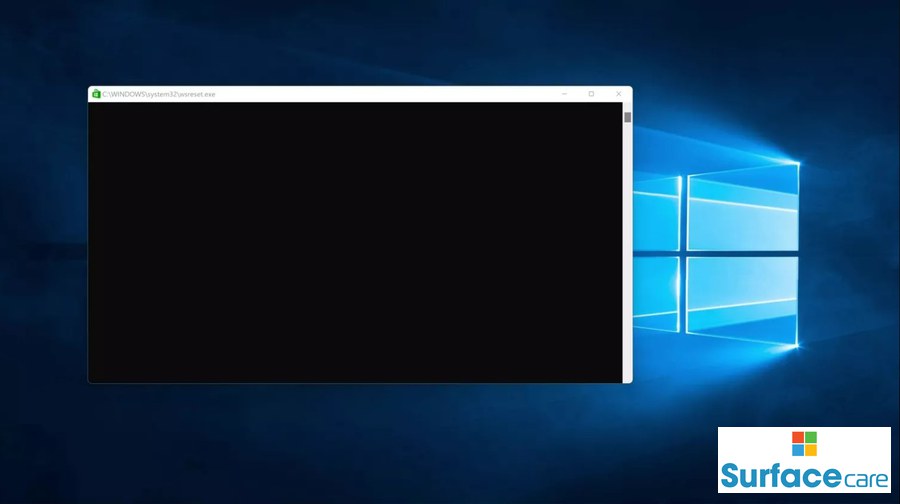
3. Microsoft Store sẽ khởi chạy với bộ nhớ đệm rõ ràng. Cửa sổ ban đầu sẽ có màu trắng trong khi ứng dụng xây dựng lại bộ đệm.
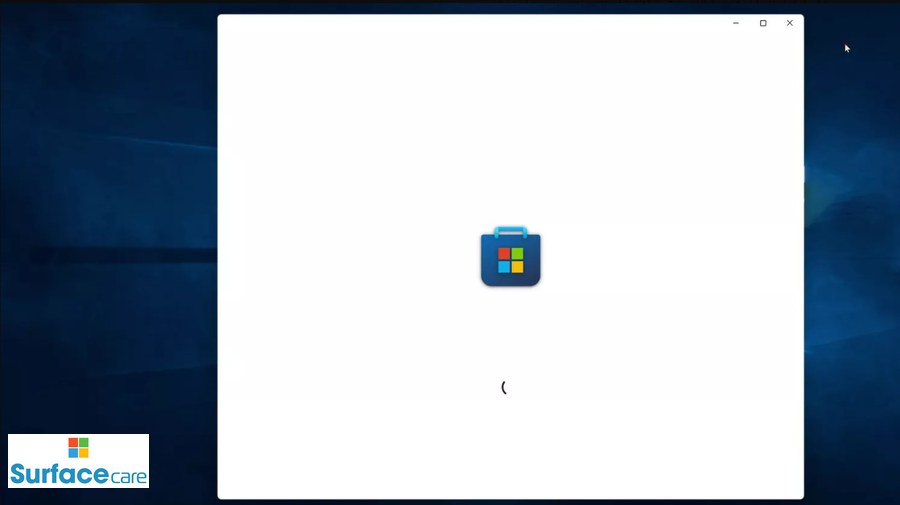
Xóa bộ nhớ đệm Windows 11 khác
Xóa bộ đệm Microsoft Edge có thể giải phóng dung lượng, cũng như xóa bộ đệm trên các trình duyệt web khác . Nhấn Ctrl + Shift + Del để xem tùy chọn xóa bộ nhớ đệm trong hầu hết các trình duyệt.
Bạn cũng có thể xóa bộ nhớ đệm DNS của Windows, hay còn gọi là xóa DNS , thông qua Dấu nhắc lệnh. Việc này không giải phóng bất kỳ dung lượng lưu trữ nào nhưng có thể khắc phục một số sự cố liên quan đến Internet.
Có một số thứ khác trong Windows 11 được gọi là bộ đệm nhưng không phải tất cả chúng đều giải phóng thêm bộ nhớ. Ngoài ra còn có các cách khác để giải phóng bộ nhớ mà không liên quan đến việc xóa bộ nhớ đệm.
Ví dụ:bạn có thể xóa các tệp rác khỏi Windows 11 để quá trình này chạy trơn tru hơn. Bạn cũng có thể xóa các tập tin Windows tạm thời theo cách thủ công . Một phương pháp khác mà tôi thích là sử dụng một công cụ dành riêng cho việc dọn dẹp PC, như chương trình của bên thứ ba có tên CCleaner
Xem thêm:
Những mẫu Microsoft Surface đáng mua nhất trong năm 2024.
Dịch vụ sửa chữa Surface uy tín, lấy ngay tại Hà Nội, HCM, Đà Nẵng.


